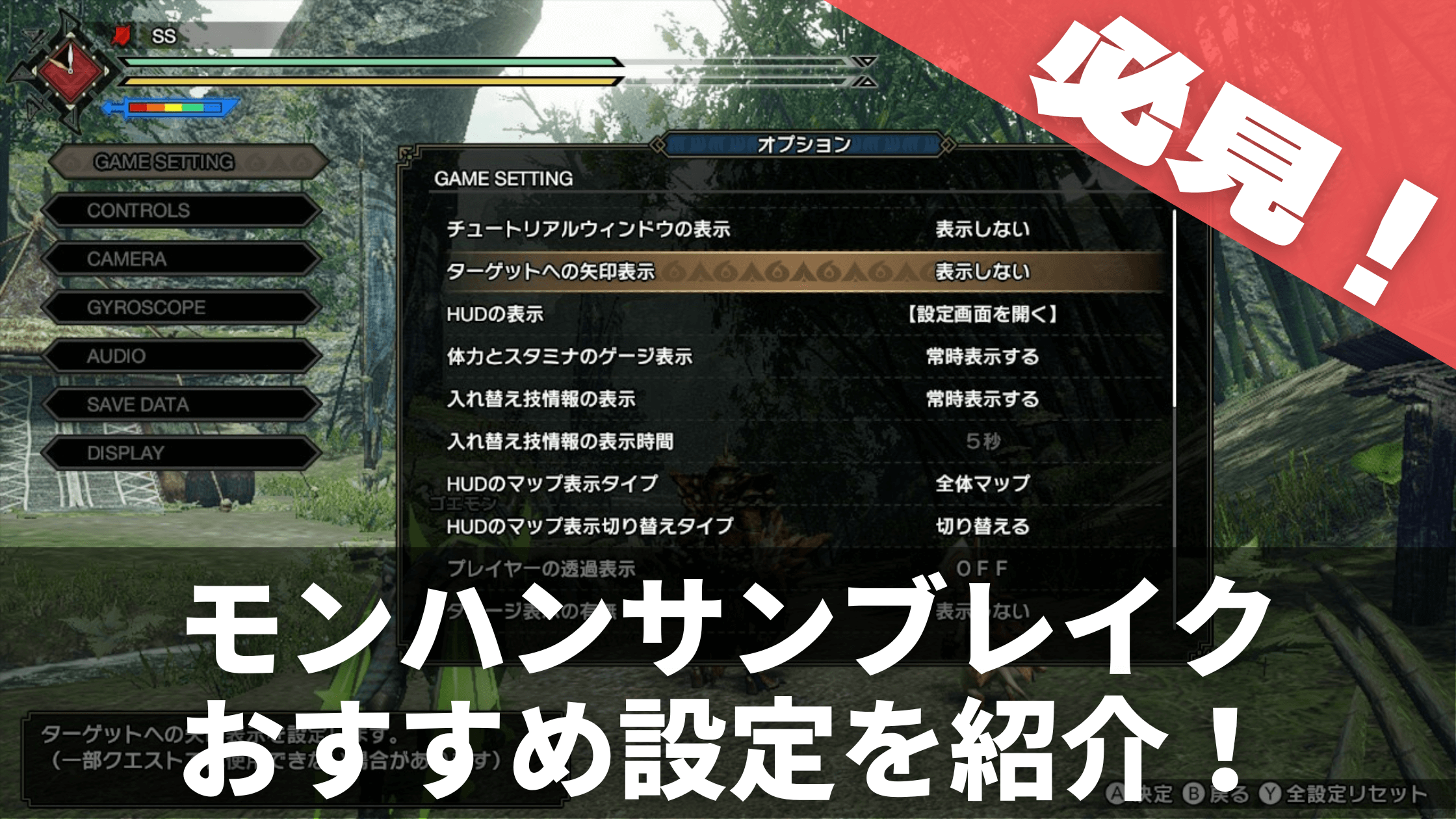どうも!シオリです!

実は「サンブレイク」ではライズよりも設定できる項目が増えて、より快適にプレイできるようになっています。
ということで今回はゲームを始める前にやっておきたい設定についてまとめていきます。
サンブレイク攻略はこちら
おすすめGAME SETTING
+ボタン>システム>オプション>GAME SETTING
| 項目 | オススメ設定 |
|---|---|
| チュートリアルウィンドウの表示 | 表示しない |
| ターゲットへの矢印表示 | 初心者:表示する 熟練者:表示しない |
| 体力とスタミナのゲージ表示 | 常時表示する |
| HUDのマップ表示タイプ | お好みで |
| HUDのマップ表示切替タイプ | 切り替える |
| プレイヤーの透過表示 | タイプ1 |
| ダメージ表示の有無 | 表示しない |
| ヒットエフェクトの表示 | 控え目 |
| プレイヤーのヒットエフェクト | お好みで |
| プレイヤー以外のヒットエフェクト | 25%で表示する |
| 人物の名前表示 | お好みで |
ターゲットへの矢印表示
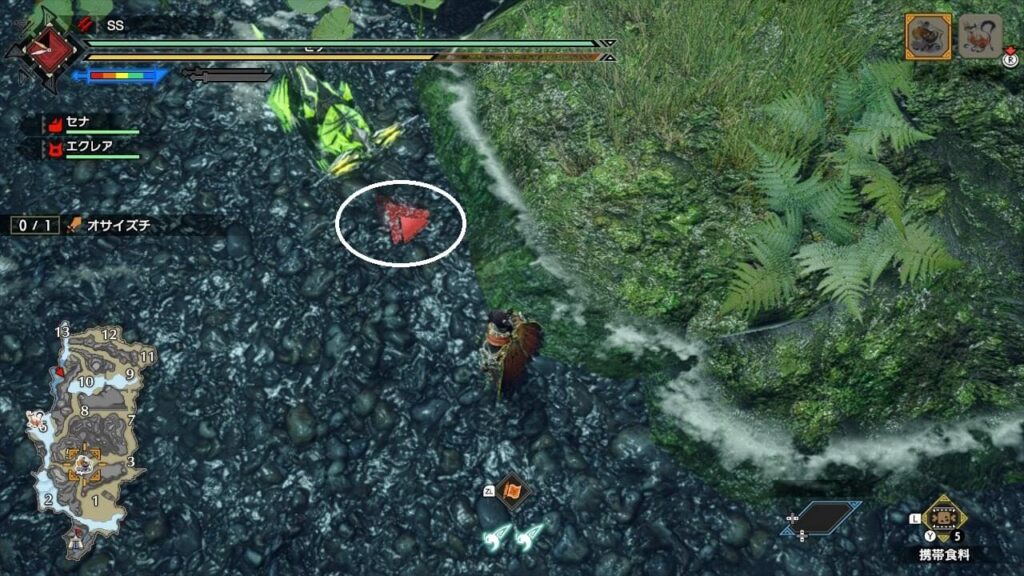
こちらはクエストクリア条件となるメインモンスターのいる方向に矢印を表示するか、表示しないか切り替えられる設定です。
表示するメリット
- モンスターのいる場所が一目でわかる
表示するデメリット
- メインモンスター以外と戦う際にも、矢印が表示されて邪魔
矢印が表示されるのはターゲットロックオンしたモンスターではなく、クエストクリア条件となるモンスター。
そのためメインモンスターとの戦闘時には矢印が表示されませんが、メインモンスター以外と戦う際には矢印が表示されます。
まだ地形に慣れていない方や方向音痴な方は「表示する」、熟練者は「表示しない」設定がオススメです。
プレイヤーの透過表示
こちらはモンスターと重なった時にプレイヤーのシルエットを表示するか、しないかを切り替えられる設定。
表示するメリット
- モンスターと重なっても、プレイヤーがどこにいるか分かる
表示するデメリット
- 表示タイプによってはモンスターの色と被って見えにくいことも

大型モンスターに隠れて、プレイヤーがどこにいるか分からない!
そんな時に重宝するのがプレイヤーの透過表示!
ただしモンスターの色によっては見えにくいこともあるので、タイプは戦うモンスターやお好みで変更していいと思います。
こちらはデメリットがほとんどないので「表示する」一択で、オススメはタイプ1の白です。

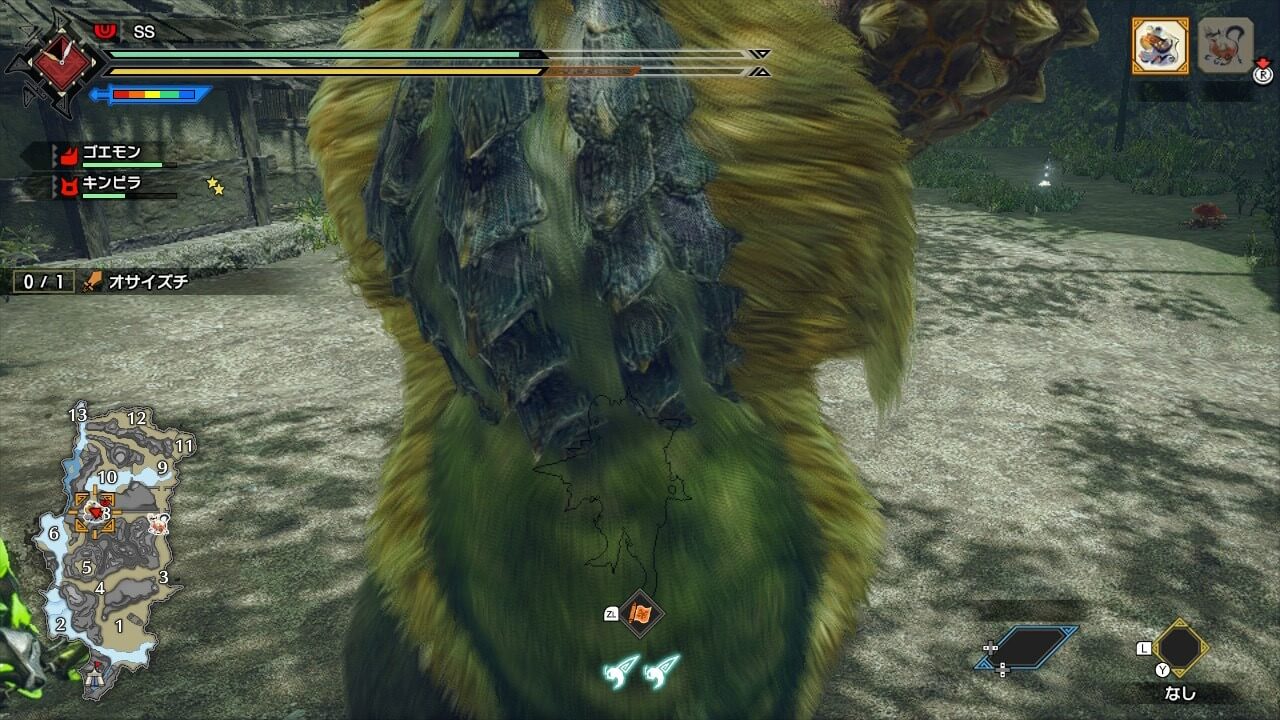
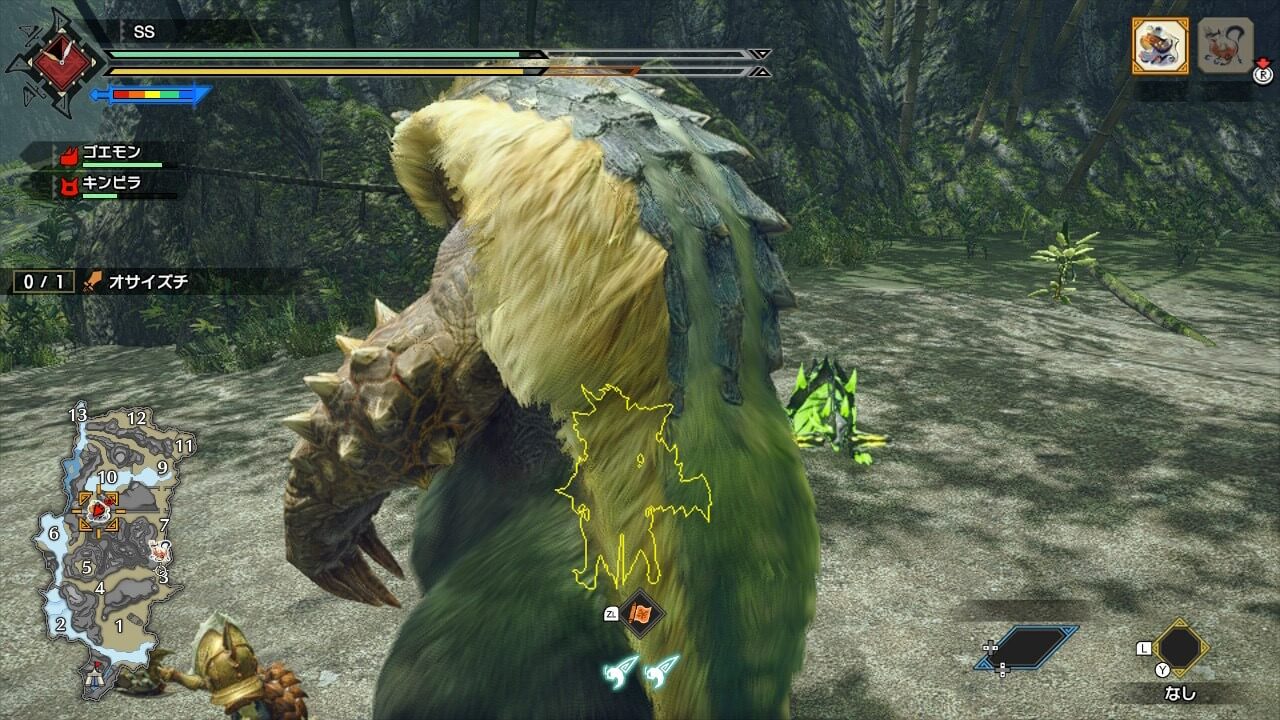
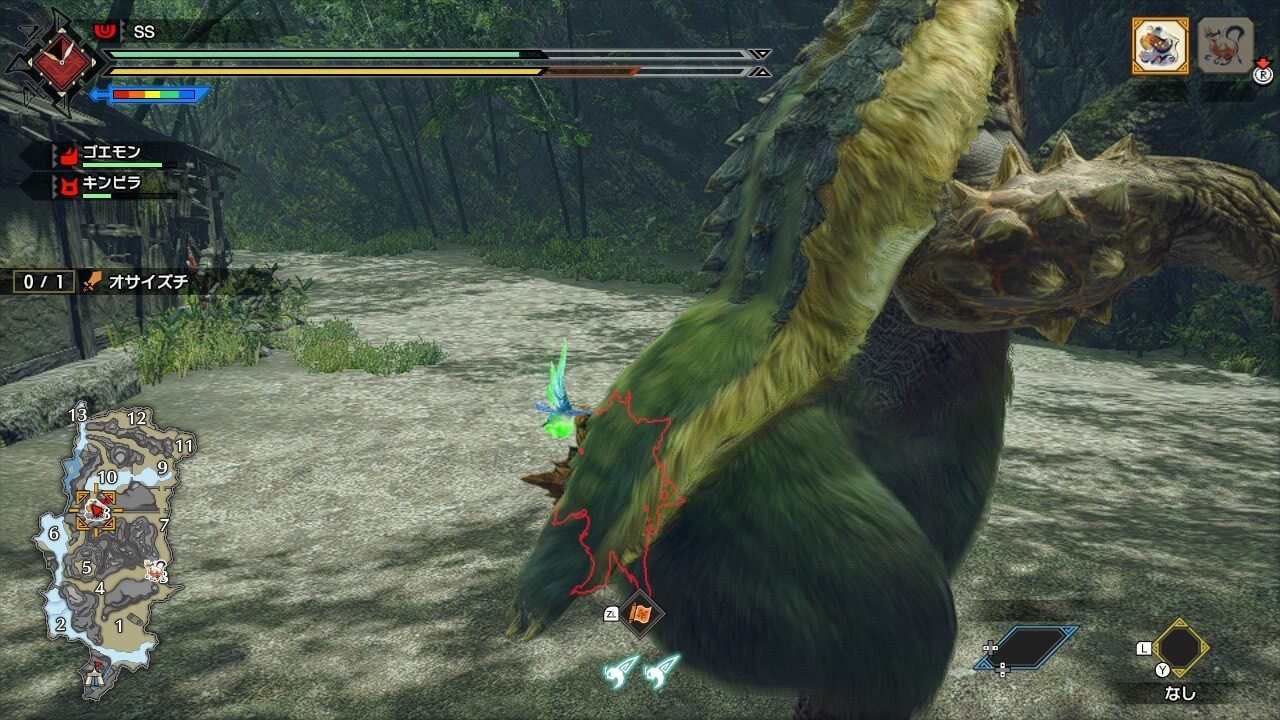
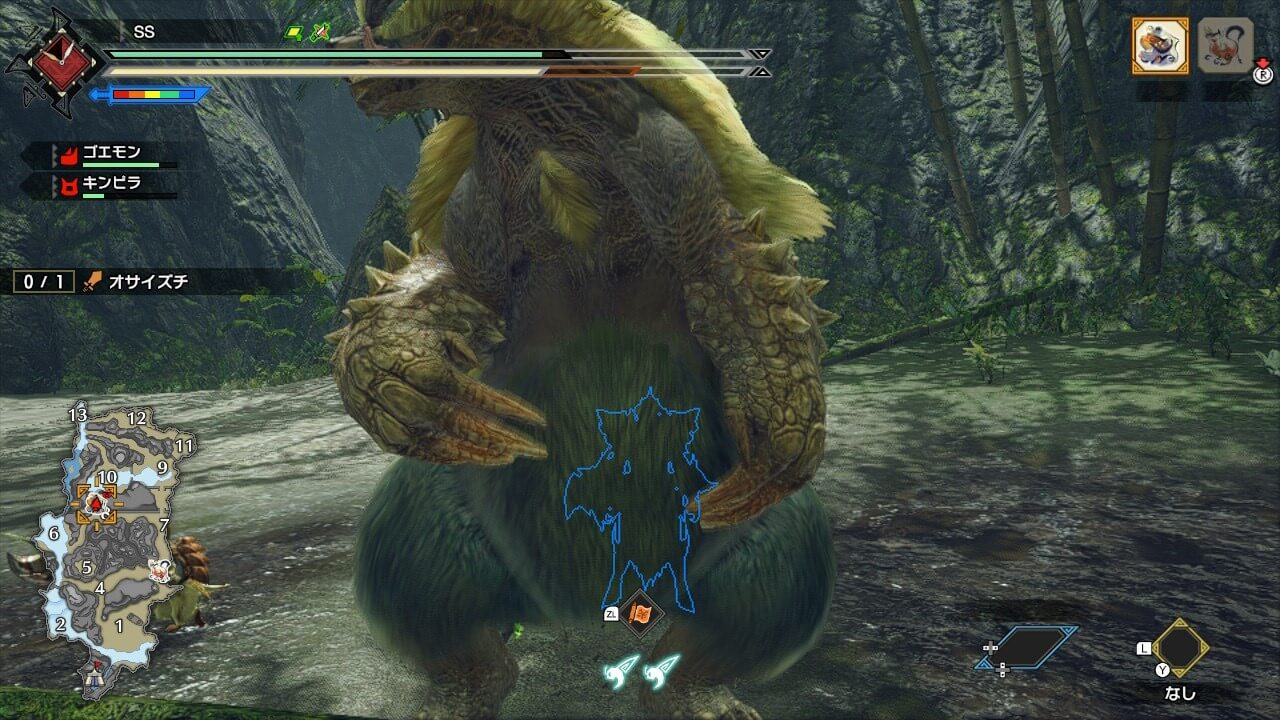
ダメージ表示の有無
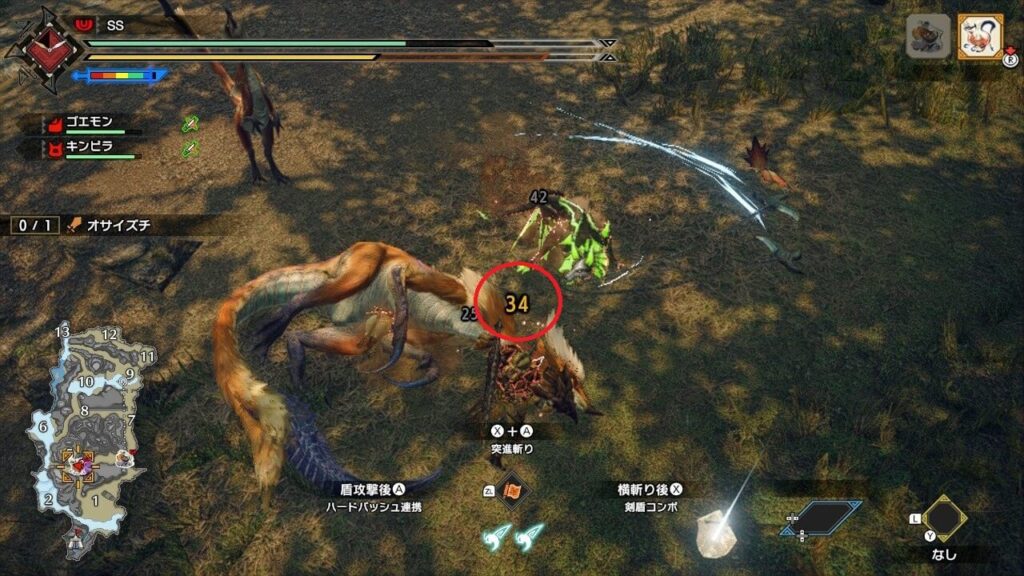
こちらはモンスターを攻撃したときのダメージの表示を切り替えられる設定。
表示するメリット
- どれくらいのダメージを与えられるか比較できる
表示するデメリット
- オトモやモンスター同士の攻撃も表示される
- 手数の多い武器だと邪魔になる
モンスターの部位や武器のダメージ比較など、練習する場合には「表示する」がオススメです。
ただし手数の多い武器や動画を撮る際には邪魔になるので、普段は「表示しない」がオススメ!
ヒットエフェクトの表現

こちらはモンスター攻撃の際の出血の表現を変更することのできる設定。
控え目にするメリット
- モンスターが流血しなくなる
控え目にするデメリット
- 特になし
ヒットエフェクトの表現を控え目にすることで、出血エフェクトが表示されなくなります。
控え目に設定するデメリットは特にないですし、狩猟の邪魔になるため子供や血が苦手な人でなくとも「控え目」一択です。
プレイヤー以外のヒットエフェクト

仲間のエフェクトで目がチカチカする…
そんなときはプレイヤー以外のヒットエフェクトのパーセンテージを下げることをオススメします。
オススメは「25%で表示する」です。
人物の名前表示

こちらは仲間の名前の表示のオン/オフが切り替えられる設定。
表示するメリット
- 誰か一目でわかる
表示するデメリット
- 戦闘中や撮影時に邪魔になる
仲間のプレイヤー以外にオトモの頭上にも名前が表示されますが、これが非常に邪魔になります。
ソロプレイヤーであれば「表示しない」一択。
いつも決まった仲間とプレイしていて、尚且つ使用する武器や装備で判別できる場合も「表示しない」がオススメです。
ただし野良でプレイする場合や初心者は表示してもいいと思います。お好みでどうぞ!
おすすめCONTROLS設定
+ボタン>システム>オプション>CONTROLS
| 項目 | オススメ設定 |
|---|---|
| プレイヤーアクションの 操作形態 | お好みで |
| 自動納刀の設定 | 納刀しない |
| ショートカット操作設定 | タイプ1 |
| 操竜時のボタン | お好みで |
プレイヤーアクションの操作形態
こちらはプレイヤーのアクション操作と使用するボタンを変更できる設定。
- タイプ1
剣士:ZRガードなど特殊アクション
ガンナー:ZL照準、R鉄蟲糸技
- タイプ2
剣士:Rガードなど特殊アクション
ガンナー:R照準、L鉄蟲糸技
タイプ1が「MHW」、タイプ2が「MHXX」以前のプレイヤー向けの操作となります。
こちらもお好みで設定してください。
自動納刀の設定
こちらは抜刀状態で何もせず一定時間経過した場合に自動で納刀するか、しないかの設定。

納刀しなくていい時に勝手に納刀するんだけど!!
となる場合があるので、こちらは「納刀しない」がオススメです。
ショートカット操作設定

こちらはカスタムショートカットのアイテム決定操作を変更できる設定。
- タイプ1
Rスティックを離して決定。
- タイプ2
Rスティックを押し込んで決定。

使用したいアイテムと違うアイテムを選んじゃうんだけど!
となる場合は「タイプ2」の押し込んで決定がいいと思いますが、手間がかかるため個人的には「タイプ1」をオススメします!
操竜時のボタン
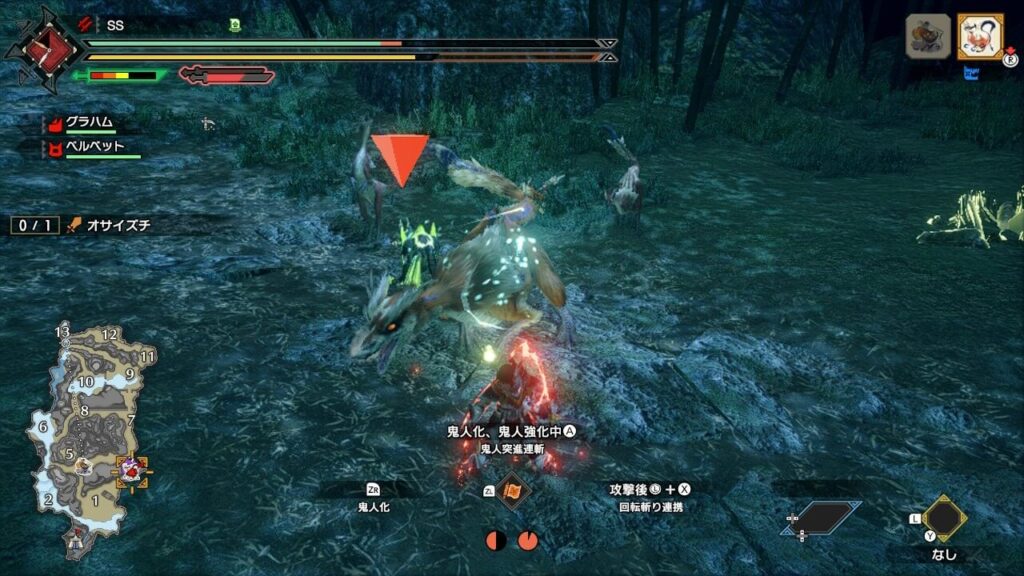
こちらは操竜開始時の操作ボタンの設定です。
納刀してAのメリット
- 攻撃を中断されない
納刀してAのデメリット
- 操竜までにひと手間かかる
私はよくオンラインでプレイしており、操竜が下手なので「納刀してA」に設定して他のプレイヤーに乗ってもらっています。
他にも太刀や双剣などゲージを貯める武器を使用する場合、攻撃途中で中断されることがあるので「納刀してA」がオススメ。
ただ攻撃で乗れた方が早いため、こちらはお好みで設定してください。
オススメCAMERA設定
+ボタン>システム>オプション>CAMERA
| 項目 | おすすめ設定 |
|---|---|
| ターゲットへの注目方式 | お好みで |
| ターゲットカメラの操作 | タイプ1 |
| カメラ距離 | 100 |
ターゲットへの注目方式
こちらではターゲットへの注目を設定できます。
- ターゲットカメラ
ボタンを押すことで対象モンスターにカメラが自動で向く設定。オススメ!
- ロックオンカメラ
対象を自動でとらえ続ける設定。小さいお子さんや初心者にオススメ!
- ターゲットへ注目しない
ターゲットへの注目を使用しない設定。熟練者にオススメ!
ターゲットカメラはモンスターの周囲まで確認することができ、ロックオンカメラは対象のモンスターとの戦闘に集中できます。
こちらもお好みでどうぞ!
カメラ距離


こちらではカメラとプレイヤーとの距離を設定できます。
0~100まで設定できて、数字が大きいほどカメラ距離が遠くなります。
モンスターの攻撃が見やすくなる「100」がオススメ!
おすすめGYROSCOPE設定
+ボタン>システム>オプション>GYROSCOPE
| 項目 | オススメ設定 |
|---|---|
| ジャイロ機能 | お好みで |
| ガンナー照準時の ジャイロ操作 | お好みで |
ガンナー照準時のジャイロ操作
こちらではガンナーや操虫棍の照準時に、ジャイロでの操作するかどうかを切り替えられます。
ONにするメリット
- 直感的に操作ができる
ONにするデメリット
- 慣れていないと操作が難しい
ジャイロ操作は苦手とする方が多いですが、ガンナーの照準はスティックで操作するよりもジャイロの方が直感的に操作できます。
ただ慣れていないと難しいのでお好みで設定してください!
まとめ
今回はモンハンサンブレイクを快適にプレイするオススメ設定を紹介しました。
設定に関しては慣れとかやりやすさが人それぞれ違うので、一概にこれがいいとは言えない項目も多々…
なので色々試してみて自分に合った設定を見つけてください!
関連記事はこちら!
サンブレイク攻略はこちら
©CAPCOM CO., LTD. 2021, 2022 ALL RIGHTS RESERVED.
▶公式HPはこちら